বিষয়বস্তুৰ তালিকা
এই টিউটোৰিয়েলত এক্সেল নম্বৰ ফৰ্মেটৰ মূল কথাসমূহ ব্যাখ্যা কৰা হৈছে আৰু কাষ্টম ফৰ্মেটিং সৃষ্টি কৰিবলৈ বিশদ নিৰ্দেশনা প্ৰদান কৰা হৈছে। আপুনি প্ৰয়োজনীয় সংখ্যাৰ দশমিক স্থান দেখুৱাব, প্ৰান্তিককৰণ বা ফন্টৰ ৰং সলনি কৰিব লাগে, এটা মুদ্ৰা চিহ্ন প্ৰদৰ্শন কৰিব লাগে, হাজাৰ হাজাৰকৈ ঘূৰণীয়া সংখ্যা কৰিব লাগে, আগশাৰীৰ শূন্য দেখুৱাব লাগে, আৰু বহুতো শিকিব।
মাইক্ৰ'চফ্ট এক্সেলত সংখ্যা, মুদ্ৰা, শতাংশ, একাউণ্টিং, তাৰিখ আৰু সময়ৰ বাবে বহুতো বিল্ট-ইন ফৰ্মেট আছে। কিন্তু এনেকুৱা পৰিস্থিতিৰ সৃষ্টি হয় যেতিয়া আপুনি অতি নিৰ্দিষ্ট কিবা এটাৰ প্ৰয়োজন হয়। যদি কোনো এটা ইনবিল্ট এক্সেল বিন্যাসে আপোনাৰ প্ৰয়োজন পূৰণ নকৰে, আপুনি আপোনাৰ নিজৰ সংখ্যা বিন্যাস সৃষ্টি কৰিব পাৰে।
এক্সেলত সংখ্যা ফৰ্মেটিং এটা অতি শক্তিশালী সঁজুলি, আৰু এবাৰ আপুনি ইয়াক কেনেকৈ ব্যৱহাৰ কৰিব লাগে শিকিলে, আপোনাৰ বিকল্পসমূহ প্ৰায় সীমাহীন . এই টিউটোৰিয়েলৰ লক্ষ্য হৈছে এক্সেল নম্বৰ ফৰ্মেটৰ আটাইতকৈ প্ৰয়োজনীয় দিশসমূহ ব্যাখ্যা কৰা আৰু আপোনাক কাষ্টম নম্বৰ ফৰ্মেটিং আয়ত্ত কৰাৰ সঠিক পথত স্থাপন কৰা।
এক্সেলত কাষ্টম নম্বৰ ফৰ্মেট কেনেকৈ সৃষ্টি কৰিব লাগে
এটা স্বনিৰ্বাচিত Excel বিন্যাস সৃষ্টি কৰিবলৈ, আপুনি প্ৰয়োগ কৰিব বিচৰা কাৰ্য্যপুস্তিকাখন খোলক আৰু আপোনাৰ বিন্যাস সংৰক্ষণ কৰিব বিচাৰে, আৰু এই পদক্ষেপসমূহ অনুসৰণ কৰক:
- আপুনি সৃষ্টি কৰিব বিচৰা এটা ঘৰ নিৰ্ব্বাচন কৰক স্বনিৰ্বাচিত ফৰ্মেটিং, আৰু বিন্যাস কোষসমূহ সংলাপ খোলিবলৈ Ctrl+1 টিপক।
- শ্ৰেণী ৰ অন্তৰ্গত, স্বনিৰ্বাচিত নিৰ্ব্বাচন কৰক।
- ধৰণ বাকচত বিন্যাস ক'ড টাইপ কৰক।
- নতুনকৈ সৃষ্টি কৰা বিন্যাস সংৰক্ষণ কৰিবলে ঠিক আছে ক্লিক কৰক।
সম্পন্ন!

টিপচ্। কিহবাৰ সলনিones:
| চিহ্ন | কোড | বিৱৰণ |
| TM | Alt+0153 | ট্ৰেডমাৰ্ক |
| © | Alt+0169 | কপিৰাইট চিহ্ন |
| μ | Alt+0181 | মাইক্ৰ' চিন |
উদাহৰণস্বৰূপে , উষ্ণতা প্ৰদৰ্শন কৰিবলে, আপুনি বিন্যাস ক'ড #"°F" বা #"°C" ব্যৱহাৰ কৰিব পাৰে আৰু ফলাফল এইটোৰ সৈতে একে হ'ব:
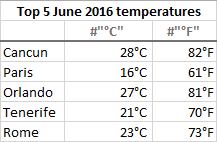
আপুনি এটা কাষ্টম এক্সেল ফৰ্মেটও সৃষ্টি কৰিব পাৰে যিয়ে কিছুমান নিৰ্দিষ্ট লিখনী আৰু এটা কোষত টাইপ কৰা লিখনীক একত্ৰিত কৰে। ইয়াৰ বাবে, লিখনী প্লেচহোল্ডাৰ (@)ৰ আগত বা পিছত বিন্যাস ক'ডৰ ৪ৰ্থ অংশত দুটা উদ্ধৃতিৰে আবদ্ধ অতিৰিক্ত লিখনী সুমুৱাওক, বা দুয়োটা।
উদাহৰণস্বৰূপে, ঘৰত টাইপ কৰা লিখনী আগবঢ়াবলৈ আন কিছুমান লিখনীৰ সৈতে, কওক " Shipped in ", নিম্নলিখিত বিন্যাস ক'ড ব্যৱহাৰ কৰক:
General; General; General; "Shipped in "@
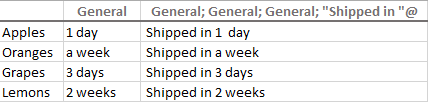
a স্বনিৰ্বাচিত সংখ্যা বিন্যাস
ডলাৰ চিহ্ন ($) ৰ সৈতে এটা স্বনিৰ্বাচিত সংখ্যা বিন্যাস সৃষ্টি কৰিবলৈ, উপযুক্ত ঠাইত ইয়াক বিন্যাস ক'ডত টাইপ কৰক। উদাহৰণস্বৰূপ, বিন্যাস $#.00 এ 5 ক $5.00 হিচাপে প্ৰদৰ্শন কৰিব।
অন্য মুদ্ৰা চিহ্নসমূহ বেছিভাগ প্ৰামাণিক কিবৰ্ডত উপলব্ধ নহয়। কিন্তু আপুনি জনপ্ৰিয় মুদ্ৰাসমূহ এইদৰে প্ৰৱেশ কৰিব পাৰে:
- NUM LOCK অন কৰক, আৰু
- আপুনি বিচৰা মুদ্ৰা চিহ্নৰ বাবে ANSI ক'ড টাইপ কৰিবলৈ সংখ্যাগত কিপেড ব্যৱহাৰ কৰকপ্ৰদৰ্শন।
| চিহ্ন | মুদ্ৰা | কোড |
| € | ইউৰো | ALT+0128 |
| £ | ব্ৰিটিছ পাউণ্ড | ALT+0163 |
| ¥ | জাপানী য়েন | ALT+0165 |
| ¢ | চেণ্ট চিন | ALT+0162 |
ফলস্বৰূপে সংখ্যাৰ বিন্যাসসমূহ ইয়াৰ দৰেই দেখা যাব পাৰে:
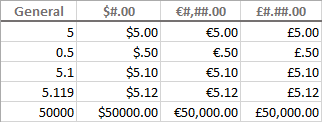
যদি আপুনি সৃষ্টি কৰিব বিচাৰে অন্য কোনো মুদ্ৰাৰ সৈতে এটা স্বনিৰ্বাচিত এক্সেল বিন্যাস, এই পদক্ষেপসমূহ অনুসৰণ কৰক:
- বিন্যাস কোষসমূহ সংলাপ খোলক, মুদ্ৰা নিৰ্ব্বাচন কৰক শ্ৰেণী ৰ অন্তৰ্গত , আৰু চিহ্ন ড্ৰপ-ডাউন তালিকাৰ পৰা পছন্দৰ মুদ্ৰা নিৰ্ব্বাচন কৰক, যেনে। ৰাছিয়ান ৰুবল:
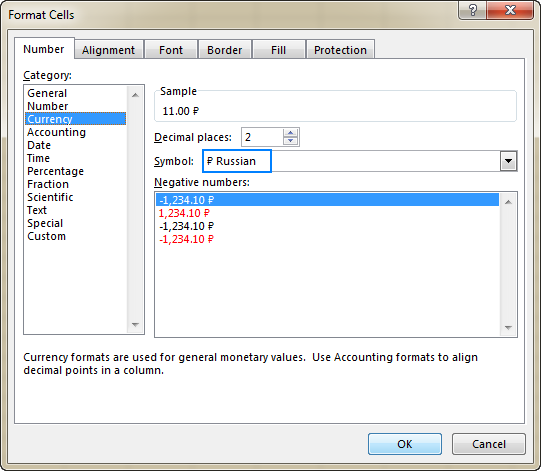
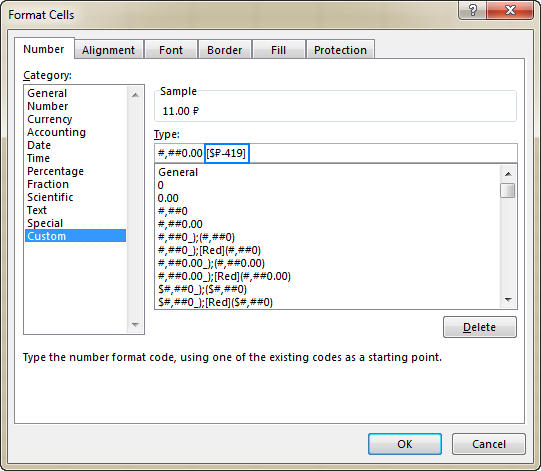
এক্সেল স্বনিৰ্বাচিত বিন্যাসৰ সৈতে আগশাৰীৰ শূন্যসমূহ কেনেকৈ প্ৰদৰ্শন কৰিব লাগে
যদি আপুনি অবিকল্পিত সাধাৰণ বিন্যাসৰ সৈতে এটা কোষত 005 বা 00025 সংখ্যা সুমুৱাবলৈ চেষ্টা কৰে, আপুনি লক্ষ্য কৰিব যে Microsoft Excel এ আগশাৰীৰ শূন্যসমূহ আঁতৰাই পেলায় কাৰণ 005 সংখ্যাটো 5 ৰ সৈতে একে। কিন্তু কেতিয়াবা, আমি 005 বিচাৰো, 5 নহয়!
আটাইতকৈ সহজ সমাধান হ'ল এনে কোষত Text বিন্যাস প্ৰয়োগ কৰা। নতুবা, আপুনি সংখ্যাবোৰৰ সন্মুখত এটা এপষ্ট্ৰফ (') টাইপ কৰিব পাৰে। যিকোনো ধৰণে, এক্সেলে বুজিব যে আপুনি যিকোনো কোষৰ মানক এটা টেক্সট ষ্ট্ৰিং হিচাপে গণ্য কৰাটো বিচাৰে। ফলত কেতিয়া...আপুনি 005 লিখক, সকলো আগশাৰীৰ শূন্য সংৰক্ষণ কৰা হ'ব, আৰু সংখ্যাটো 005 হিচাপে দেখা যাব।
যদি আপুনি এটা স্তম্ভৰ সকলো সংখ্যাত এটা নিৰ্দিষ্ট সংখ্যক সংখ্যা থাকিব বিচাৰে, প্ৰয়োজন হ'লে আগশাৰীৰ শূন্যৰ সৈতে, তেন্তে সৃষ্টি কৰক এটা স্বনিৰ্বাচিত বিন্যাস যি কেৱল শূন্যসমূহ অন্তৰ্ভুক্ত কৰে।
আপুনি মনত ৰখাৰ দৰে, Excel সংখ্যা বিন্যাসত, 0 হৈছে গুৰুত্বহীন শূন্যসমূহ প্ৰদৰ্শন কৰা প্লেচহোল্ডাৰ। গতিকে, যদি আপুনি ৬টা সংখ্যাৰে গঠিত সংখ্যাৰ প্ৰয়োজন হয়, নিম্নলিখিত বিন্যাস ক'ড ব্যৱহাৰ কৰক: 000000
আৰু এতিয়া, যদি আপুনি এটা কোষত 5 লিখে, ই 000005 হিচাপে দেখা যাব; 50 000050 হিচাপে দেখা যাব, ইত্যাদি ইত্যাদি:
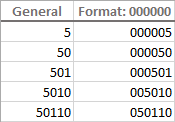
টিপচ্। যদি আপুনি আগশাৰীৰ শূন্য থকা ফোন নম্বৰ, জিপ ক'ড, বা সামাজিক সুৰক্ষা নম্বৰ প্ৰৱেশ কৰিছে, তেন্তে আটাইতকৈ সহজ উপায় হ'ল পূৰ্বনিৰ্ধাৰিত বিশেষ বিন্যাসসমূহৰ এটা প্ৰয়োগ কৰা। অথবা, আপুনি আকাংক্ষিত স্বনিৰ্বাচিত সংখ্যা বিন্যাস সৃষ্টি কৰিব পাৰে। উদাহৰণস্বৰূপে, আন্তঃৰাষ্ট্ৰীয় সাত সংখ্যাৰ ডাক ক'ডসমূহ সঠিকভাৱে প্ৰদৰ্শন কৰিবলৈ, এই বিন্যাস ব্যৱহাৰ কৰক: 0000000 । আগশাৰীৰ শূন্য থকা সামাজিক সুৰক্ষা নম্বৰৰ বাবে এই বিন্যাস প্ৰয়োগ কৰক: 000-00-0000 ।
এক্সেল স্বনিৰ্বাচিত সংখ্যা বিন্যাসত শতাংশ
এটা সংখ্যা 100 ৰ শতাংশ হিচাপে প্ৰদৰ্শন কৰিবলৈ, আপোনাৰ সংখ্যা বিন্যাসত শতাংশ চিহ্ন (%) অন্তৰ্ভুক্ত কৰক।
তাৰ বাবে উদাহৰণস্বৰূপ, শতাংশসমূহক পূৰ্ণসংখ্যা হিচাপে প্ৰদৰ্শন কৰিবলে, এই বিন্যাস ব্যৱহাৰ কৰক: #% । ফলস্বৰূপে, এটা ঘৰত প্ৰৱেশ কৰা 0.25 সংখ্যাটো 25% হিচাপে দেখা যাব।
2 দশমিক স্থানৰ সৈতে শতাংশ প্ৰদৰ্শন কৰিবলে, এই বিন্যাস ব্যৱহাৰ কৰক: #.00%
প্ৰদৰ্শন কৰিবলৈ2 দশমিক স্থান আৰু এটা হাজাৰ বিভাজকৰ সৈতে শতাংশ, এইটো ব্যৱহাৰ কৰক: #,##.00%
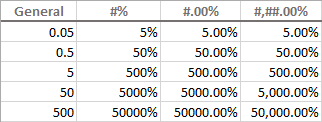
এক্সেল সংখ্যা বিন্যাসত ভগ্নাংশ
ভগ্নাংশসমূহ এই ক্ষেত্ৰত বিশেষ যে একে সংখ্যাক বিভিন্ন ধৰণে প্ৰদৰ্শন কৰিব পাৰি। উদাহৰণস্বৰূপে, ১.২৫ক ১ ১⁄৪ বা ৫/৫ হিচাপে দেখুৱাব পাৰি। Excel এ ভগ্নাংশটো কোনটো দিশত প্ৰদৰ্শন কৰে সেইটো আপুনি ব্যৱহাৰ কৰা বিন্যাস ক'ডসমূহৰ দ্বাৰা নিৰ্ধাৰিত হয়।
দশমিক সংখ্যাসমূহ ভগ্নাংশ হিচাপে দেখা দিয়াৰ বাবে, আপোনাৰ বিন্যাস ক'ডত ফৰৱাৰ্ড স্লেছ (/) অন্তৰ্ভুক্ত কৰক, আৰু পৃথক কৰক এটা স্থান থকা এটা পূৰ্ণসংখ্যা অংশ। উদাহৰণস্বৰূপে:
-
# #/#- 1 অংকলৈকে এটা ভগ্নাংশৰ অৱশিষ্ট প্ৰদৰ্শন কৰে। -
# ##/##- 2 টা অংকলৈকে এটা ভগ্নাংশৰ অৱশিষ্ট প্ৰদৰ্শন কৰে। -
# ###/###- -
###/###- 3 অংকলৈকে এটা অনুচিত ভগ্নাংশ (যাৰ লৱ হৰতকৈ ডাঙৰ বা সমান) প্ৰদৰ্শন কৰে।
ভগ্নাংশসমূহক এটা নিৰ্দিষ্ট হৰলৈ ঘূৰণীয়া কৰিবলৈ, ইয়াক স্লেছৰ পিছত আপোনাৰ সংখ্যা বিন্যাস ক'ডত যোগান ধৰক। উদাহৰণস্বৰূপ, দশমিক সংখ্যাসমূহক অষ্টম হিচাপে প্ৰদৰ্শন কৰিবলে, নিম্নলিখিত স্থিৰ ভিত্তি ভগ্নাংশ বিন্যাস ব্যৱহাৰ কৰক: # #/8
নিৰ্বাচিত পৰ্দাশটে ওপৰৰ বিন্যাস ক'ডসমূহ কাৰ্য্যত প্ৰদৰ্শন কৰিছিল :
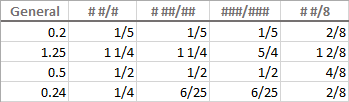
আপুনি হয়তো জানে যে, পূৰ্বনিৰ্ধাৰিত Excel ভগ্নাংশ বিন্যাসসমূহে ভগ্নাংশ বাৰ (/) দ্বাৰা সংখ্যাসমূহক প্ৰান্তিককৰণ কৰে আৰু বাকী সংখ্যাৰ পৰা কিছু দূৰত্বত গোটেই সংখ্যাটো প্ৰদৰ্শন কৰে। আপোনাৰ স্বনিৰ্বাচিত এই প্ৰান্তিককৰণ প্ৰণয়ন কৰিবলেবিন্যাসত, নিম্নলিখিত পৰ্দাশটত দেখুওৱাৰ দৰে পাউণ্ড চিহ্ন (#) ৰ পৰিবৰ্তে প্ৰশ্ন চিহ্ন প্লেচহোল্ডাৰ (?) ব্যৱহাৰ কৰক:
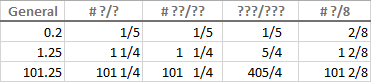
টিপচ্। সাধাৰণ হিচাপে ফৰ্মেট কৰা এটা কোষত এটা ভগ্নাংশ সুমুৱাবলৈ, ভগ্নাংশটোৰ আগত শূন্য আৰু এটা স্থান দিয়ক। উদাহৰণস্বৰূপ, এটা ঘৰত 4/8 সুমুৱাবলৈ, আপুনি 0 4/8 লিখক। যদি আপুনি 4/8 লিখে, এক্সেলে ধৰি ল'ব যে আপুনি এটা তাৰিখ প্ৰৱেশ কৰিছে, আৰু সেই অনুসৰি কোষৰ বিন্যাস সলনি কৰিব।
এটা স্বনিৰ্বাচিত বৈজ্ঞানিক সংকেত বিন্যাস সৃষ্টি কৰক
বৈজ্ঞানিক সংকেত বিন্যাসত সংখ্যাসমূহ প্ৰদৰ্শন কৰিবলৈ (ঘাতীয় বিন্যাস), আপোনাৰ সংখ্যা বিন্যাস ক'ডত ডাঙৰ আখৰ E অন্তৰ্ভুক্ত কৰক। উদাহৰণস্বৰূপে:
-
00E+00- 1,500,500 1.50E+06 হিচাপে প্ৰদৰ্শন কৰে। -
#0.0E+0- 1,500,500 1.5E+6 হিচাপে প্ৰদৰ্শন কৰে -
#E+#- 1,500,500 2E+ হিচাপে প্ৰদৰ্শন কৰে 6
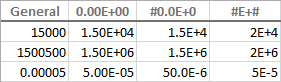
বন্ধনীত ঋণাত্মক সংখ্যা দেখুৱাওক
এই টিউটোৰিয়েলৰ আৰম্ভণিতে আমি এক্সেল নম্বৰৰ ফৰ্মেট গঠন কৰা ৪টা ক'ড অংশৰ বিষয়ে আলোচনা কৰিছিলো : Positive; Negative; Zero; Text
আমি এতিয়ালৈকে আলোচনা কৰা বেছিভাগ ফৰ্মেট ক'ডতে মাত্ৰ ১টা অংশ আছিল, অৰ্থাৎ কাষ্টম ফৰ্মেটটো সকলো সংখ্যাৰ প্ৰকাৰৰ বাবে প্ৰয়োগ কৰা হয় - ধনাত্মক, ঋণাত্মক আৰু শূন্য।
বনাবলৈ ঋণাত্মক সংখ্যাৰ বাবে এটা স্বনিৰ্বাচিত বিন্যাস, আপুনি অন্ততঃ ২টা ক'ড অংশ অন্তৰ্ভুক্ত কৰিব লাগিব: প্ৰথমটো ধনাত্মক সংখ্যা আৰু শূন্যৰ বাবে ব্যৱহাৰ কৰা হ'ব, আৰু দ্বিতীয়টো - ঋণাত্মক সংখ্যাৰ বাবে।
বন্ধনীত ঋণাত্মক মান দেখুৱাবলৈ , আপোনাৰ বিন্যাস ক'ডৰ দ্বিতীয় বিভাগত সিহতক অন্তৰ্ভুক্ত কৰক, যেনে: #.00; (#.00)
কিটিপ. দশমিক বিন্দুত ধনাত্মক আৰু ঋণাত্মক সংখ্যাসমূহ শাৰী পাতিবলৈ, ধনাত্মক মানসমূহৰ অংশত এটা ইনডেন্ট যোগ কৰক, যেনে- 0.00_); (0.00)
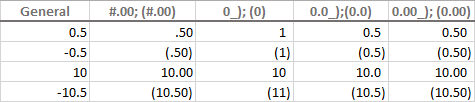
শূন্যসমূহক ডেচ বা খালী হিচাপে প্ৰদৰ্শন কৰক
বিল্ট-ইন এক্সেল একাউণ্টিং বিন্যাসে শূন্যসমূহক ডেচ হিচাপে দেখুৱায়। এইটো আপোনাৰ স্বনিৰ্বাচিত এক্সেল নম্বৰ বিন্যাসতো কৰিব পাৰি।
আপুনি মনত ৰখাৰ দৰে, শূন্য বিন্যাস বিন্যাস ক'ডৰ তৃতীয় অংশৰ দ্বাৰা নিৰ্ধাৰণ কৰা হয়। গতিকে, শূন্যক ডেচ হিচাপে দেখা দিবলৈ বাধ্য কৰিবলৈ, সেই অংশত "-" লিখক। উদাহৰণস্বৰূপে: 0.00;(0.00);"-"
ওপৰৰ বিন্যাস ক'ডে এক্সেলক ধনাত্মক আৰু ঋণাত্মক সংখ্যাৰ বাবে 2টা দশমিক স্থান প্ৰদৰ্শন কৰিবলৈ নিৰ্দেশ দিয়ে, ঋণাত্মক সংখ্যাসমূহ বন্ধনীত আবদ্ধ কৰক, আৰু শূন্যক ডেচলৈ ৰূপান্তৰিত কৰে।
যদি আপুনি নকৰে ধনাত্মক আৰু ঋণাত্মক সংখ্যাৰ বাবে কোনো বিশেষ ফৰ্মেটিং বিচাৰে, ১ম আৰু ২য় অংশত সাধাৰণ লিখক: General; -General; "-"
শূন্যক খালী লৈ পৰিণত কৰিবলৈ, তৃতীয় অংশ এৰি দিয়ক ফৰ্মেট ক'ড, আৰু কেৱল শেষৰ ছেমিকলন টাইপ কৰক: General; -General; ; General

স্বনিৰ্বাচিত Excel বিন্যাসৰ সৈতে ইণ্ডেন্ট যোগ কৰক
যদি আপুনি ঘৰৰ বিষয়বস্তু ৰাইড আপ হোৱাটো নিবিচাৰে কোষ সীমাৰ বিপৰীতে, আপুনি এটা কোষৰ ভিতৰত তথ্য ইনডেন্ট কৰিব পাৰে। এটা ইনডেন্ট যোগ কৰিবলে, underscore (_) ব্যৱহাৰ কৰি ইয়াৰ পিছৰ আখৰৰ প্ৰস্থৰ সমান এটা স্থান সৃষ্টি কৰক।
সাধাৰণতে ব্যৱহৃত ইণ্ডেন্ট ক'ডসমূহ নিম্নলিখিত:
- বাওঁ সীমাৰ পৰা ইনডেন্ট কৰিবলৈ: _(
- সোঁ সীমাৰ পৰা ইনডেন্ট কৰিবলৈ: _)
বেছি সঘনাই,...সোঁফালৰ ইনডেন্ট এটা ধনাত্মক সংখ্যাৰ বিন্যাসত অন্তৰ্ভুক্ত কৰা হৈছে, যাতে Excel এ ঋণাত্মক সংখ্যাসমূহ আবদ্ধ কৰা বন্ধনীৰ বাবে ঠাই এৰি দিয়ে।
উদাহৰণস্বৰূপে, সোঁফালৰ পৰা ধনাত্মক সংখ্যা আৰু শূন্য আৰু বাওঁফালৰ পৰা লিখনী ইনডেন্ট কৰিবলৈ, আপুনি ব্যৱহাৰ কৰিব পাৰে নিম্নলিখিত বিন্যাস ক'ড:
0.00_);(0.00); 0_);_(@
বা, আপুনি কোষৰ দুয়োফালে ইনডেন্ট যোগ কৰিব পাৰে:
_(0.00_);_((0.00);_(0_);_(@_)
ইণ্ডেন্ট ক'ডসমূহে কোষ তথ্য স্থানান্তৰ কৰে এটা আখৰৰ প্ৰস্থৰ দ্বাৰা। ঘৰৰ প্ৰান্তৰ পৰা এটাতকৈ অধিক আখৰৰ প্ৰস্থৰ দ্বাৰা মানসমূহ স্থানান্তৰ কৰিবলে, আপোনাৰ সংখ্যা বিন্যাসত ২ বা অধিক একেৰাহে ইনডেন্ট ক'ড অন্তৰ্ভুক্ত কৰক। নিম্নলিখিত পৰ্দাশটে ঘৰৰ বিষয়বস্তু 1 আৰু 2 আখৰেৰে ইনডেন্ট কৰা প্ৰদৰ্শন কৰে:
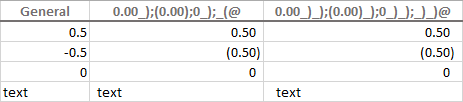
স্বনিৰ্বাচিত সংখ্যা বিন্যাসৰ সৈতে আখৰৰ ৰং সলনি কৰক
এটা নিৰ্দিষ্ট মান ধৰণৰ বাবে আখৰৰ ৰং সলনি কৰা Excel ত এটা স্বনিৰ্বাচিত সংখ্যা বিন্যাসৰ সৈতে আপুনি কৰিব পৰা আটাইতকৈ সহজ কামবোৰৰ ভিতৰত এটা, যি 8 টা মূল ৰং সমৰ্থন কৰে। ৰং ধাৰ্য্য কৰিবলে, আপোনাৰ সংখ্যা বিন্যাস ক'ডৰ এটা উপযুক্ত অংশত নিম্নলিখিত ৰঙৰ নামসমূহৰ এটা লিখক।
| [ক'লা] |
[সেউজীয়া]
[বগা]
[নীলা]
[হালধীয়া]
[চায়ান]
[ৰঙা]
টোকা। ৰঙৰ ক'ডটো অংশটোৰ প্ৰথম বস্তু হ'ব লাগিব।
উদাহৰণস্বৰূপে, সকলো মান ধৰণৰ বাবে অবিকল্পিত সাধাৰণ বিন্যাস এৰিবলৈ, আৰু কেৱল আখৰৰ ৰং সলনি কৰিবলে, ইয়াৰ দৰে বিন্যাস ক'ড ব্যৱহাৰ কৰক:
[Green]General;[Red]General;[Black]General;[Blue]General
বা, ৰঙৰ ক'ডসমূহ একত্ৰিত কৰক আকাংক্ষিত সংখ্যা ফৰ্মেটিঙৰ সৈতে, যেনে- প্ৰদৰ্শনমুদ্ৰা চিহ্ন, ২টা দশমিক স্থান, এটা হাজাৰ বিভাজক, আৰু শূন্যক ডেচ হিচাপে দেখুৱাওক:
[Blue]$#,##0.00; [Red]-$#,##0.00; [Black]"-"; [Magenta]@
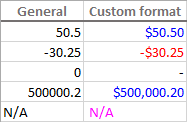
স্বনিৰ্বাচিত বিন্যাস ক'ডৰ সৈতে আখৰ পুনৰাবৃত্তি কৰক
আপোনাৰ স্বনিৰ্বাচিত Excel বিন্যাসত এটা নিৰ্দিষ্ট আখৰ পুনৰাবৃত্তি কৰিবলৈ যাতে ই স্তম্ভৰ প্ৰস্থ পূৰণ কৰে, আখৰৰ আগত এটা asterisk (*) লিখক।
উদাহৰণস্বৰূপে, পৰ্যাপ্ত সমতা চিহ্ন অন্তৰ্ভুক্ত কৰিবলে ঘৰটো পূৰণ কৰিবলৈ এটা সংখ্যাৰ পিছত, এই সংখ্যা বিন্যাস ব্যৱহাৰ কৰক: #*=
বা, আপুনি যিকোনো সংখ্যাৰ বিন্যাসৰ আগত *0 যোগ কৰি আগশাৰীৰ শূন্যসমূহ অন্তৰ্ভুক্ত কৰিব পাৰে, যেনে। *0#
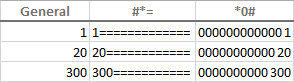
এই ফৰ্মেটিং কৌশল সাধাৰণতে পৰৱৰ্তী ফৰ্মেটিং টিপত দেখুওৱাৰ দৰে কোষ প্ৰান্তিককৰণ সলনি কৰিবলৈ ব্যৱহাৰ কৰা হয়।
কেনেকৈ স্বনিৰ্বাচিত সংখ্যা বিন্যাসৰ সৈতে এক্সেলত প্ৰান্তিককৰণ সলনি কৰক
এক্সেলত প্ৰান্তিককৰণ সলনি কৰাৰ এটা সাধাৰণ উপায় হ'ল ৰিবনত প্ৰান্তিককৰণ টেব ব্যৱহাৰ কৰা। কিন্তু, আপুনি প্ৰয়োজন হ'লে এটা স্বনিৰ্বাচিত সংখ্যা বিন্যাসত কোষ প্ৰান্তিককৰণ "হাৰ্ডকোড" কৰিব পাৰে।
উদাহৰণস্বৰূপে, এটা ঘৰত বাকী থকা সংখ্যাসমূহ প্ৰান্তিককৰণ কৰিবলে, এটা তাৰকা চিহ্ন আৰু এটা স্থান<লিখক 12> সংখ্যা ক'ডৰ পিছত, যেনে: " #,###* " (ডাবল উদ্ধৃতি কেৱল দেখুৱাবলৈ ব্যৱহাৰ কৰা হয় যে এটা তাৰকা চিহ্নৰ পিছত এটা স্থান আছে, আপুনি এটা বাস্তৱত সেইবোৰৰ প্ৰয়োজন নাই এই স্বনিৰ্বাচিত বিন্যাস ব্যৱহাৰ কৰি আপুনি সংখ্যাসমূহ বাওঁফালে প্ৰান্তিককৰণ কৰিব পাৰিব আৰু লিখনী প্ৰবিষ্টসমূহ সোঁফালে প্ৰান্তিককৰণ কৰিব পাৰিব:
#,###* ; -#,###* ; 0* ;* @

এই পদ্ধতি বিল্ট-ইন এক্সেল একাউণ্টিং বিন্যাসত ব্যৱহাৰ কৰা হয়। যদি আপুনি একাউণ্টিং প্ৰয়োগ কৰেকিছুমান ঘৰলৈ ফৰ্মেট কৰক, তাৰ পিছত কোষসমূহ বিন্যাস কৰক সংলাপ খোলক, স্বনিৰ্বাচিত শ্ৰেণীলৈ সলনি কৰক আৰু ধৰণ বাকচলৈ চাওক, আপুনি এই বিন্যাস ক'ড চাব:
_($* #,##0.00_);_($* (#,##0.00);_($* "-"??_);_(@_)
মুদ্ৰা চিহ্নৰ পিছত অহা তাৰকা চিহ্নটোৱে এক্সেলক কয় যে এটা কোষৰ প্ৰস্থ পূৰণ নোহোৱালৈকে পৰৱৰ্তী স্থান আখৰটো পুনৰাবৃত্তি কৰক। এই কাৰণেই একাউণ্টিং নম্বৰ বিন্যাসে মুদ্ৰা চিহ্ন বাওঁফালে, সংখ্যা সোঁফালে প্ৰান্তিককৰণ কৰে, আৰু মাজত প্ৰয়োজন অনুসৰি যিমান ঠাই যোগ কৰে।
চৰ্তসমূহৰ ওপৰত ভিত্তি কৰি স্বনিৰ্বাচিত সংখ্যা বিন্যাস প্ৰয়োগ কৰক
To আপোনাৰ স্বনিৰ্বাচিত Excel বিন্যাস প্ৰয়োগ কৰক কেৱল যদি এটা সংখ্যাই এটা নিৰ্দিষ্ট চৰ্ত পূৰণ কৰে, এটা তুলনা অপাৰেটৰ আৰু এটা মানৰে গঠিত চৰ্ত লিখক, আৰু ইয়াক বৰ্গ বন্ধনী [].
উদাহৰণস্বৰূপে আবদ্ধ কৰক , এটা ৰঙা ফন্ট ৰঙত 10 তকৈ কম সংখ্যা প্ৰদৰ্শন কৰিবলে, আৰু সেউজীয়া ৰঙত 10 তকৈ ডাঙৰ বা সমান সংখ্যা প্ৰদৰ্শন কৰিবলে, এই বিন্যাস ক'ড ব্যৱহাৰ কৰক:
[Red][=10]
অতিৰিক্তভাৱে, আপুনি আকাংক্ষিত সংখ্যাৰ বিন্যাস ধাৰ্য্য কৰিব পাৰে, যেনে। 2 টা দশমিক স্থান দেখুৱাওক:
[Red][=10]0.00

আৰু ইয়াত আন এটা অতি উপযোগী, যদিও কম ব্যৱহাৰ কৰা ফৰ্মেটিং টিপ আছে। যদি এটা কোষে সংখ্যা আৰু লিখনী দুয়োটা প্ৰদৰ্শন কৰে, তেন্তে আপুনি সংখ্যাৰ ওপৰত নিৰ্ভৰ কৰি এটা বিশেষ্যক একবচন বা বহুবচন ৰূপত দেখুৱাবলৈ এটা চৰ্তযুক্ত বিন্যাস বনাব পাৰে। উদাহৰণস্বৰূপ:
[=1]0" mile";0.##" miles"
ওপৰৰ বিন্যাস ক'ডে নিম্নলিখিত ধৰণে কাম কৰে:
- যদি এটা ঘৰৰ মান 1 ৰ সমান হয়, ই " " হিচাপে প্ৰদৰ্শিত হ'ব 1 মাইল ".
- যদি এটা কোষৰ মান হয়1 তকৈ ডাঙৰ, বহুবচন ৰূপ " মাইল " দেখা যাব। কওক, 3.5 সংখ্যাটোৱে " 3.5 মাইল " হিচাপে প্ৰদৰ্শন কৰিব।
উদাহৰণটো আৰু আগুৱাই নিলে, আপুনি দশমিকৰ পৰিবৰ্তে ভগ্নাংশ প্ৰদৰ্শন কৰিব পাৰিব:
[=1]?" mile";# ?/?" miles"
এই ক্ষেত্ৰত, মান 3.5 " 3 1/2 মাইল " হিচাপে দেখা যাব।

টিপচ্। অধিক অত্যাধুনিক চৰ্তসমূহ প্ৰয়োগ কৰিবলৈ, এক্সেলৰ চৰ্তযুক্ত ফৰ্মেটিং বৈশিষ্ট্য ব্যৱহাৰ কৰক, যি বিশেষভাৱে কামটো নিয়ন্ত্ৰণ কৰিবলৈ ডিজাইন কৰা হৈছে।
এক্সেলত তাৰিখ আৰু সময় ফৰ্মেট
এক্সেল তাৰিখ আৰু সময় ফৰ্মেট এটা অতি নিৰ্দিষ্ট ক্ষেত্ৰ, আৰু ইয়াৰ নিজস্ব ফৰ্মেট ক'ড আছে। বিতং তথ্য আৰু উদাহৰণৰ বাবে, অনুগ্ৰহ কৰি নিম্নলিখিত টিউটোৰিয়েলসমূহ চাওক:
- এক্সেলত এটা স্বনিৰ্বাচিত তাৰিখ বিন্যাস কেনেকৈ সৃষ্টি কৰিব
- এক্সেলত এটা স্বনিৰ্বাচিত সময় বিন্যাস কেনেকৈ সৃষ্টি কৰিব পাৰি
বাৰু, এইদৰেই আপুনি Excel ত সংখ্যাৰ ফৰ্মেট সলনি কৰিব পাৰে আৰু নিজৰ ফৰ্মেটিং তৈয়াৰ কৰিব পাৰে। শেষত, আপোনাৰ স্বনিৰ্বাচিত বিন্যাসসমূহ অন্য কোষ আৰু কাৰ্য্যপুস্তিকাসমূহত দ্ৰুতভাৱে প্ৰয়োগ কৰিবলে দুটামান টিপছ দিয়া হৈছে:
- এটা স্বনিৰ্বাচিত Excel বিন্যাস ৱৰ্কবুকত সংৰক্ষণ কৰা হয় য'ত ইয়াক সৃষ্টি কৰা হৈছে আৰু আছে অন্য কোনো কাৰ্য্যপুস্তিকাত উপলব্ধ নহয়। এটা নতুন কাৰ্য্যপুস্তিকাত এটা স্বনিৰ্বাচিত বিন্যাস ব্যৱহাৰ কৰিবলে, আপুনি বৰ্তমান নথিপত্ৰক এটা সাঁচ হিচাপে সংৰক্ষণ কৰিব পাৰে, আৰু তাৰ পিছত ইয়াক এটা নতুন কাৰ্য্যপুস্তিকাৰ বাবে ভিত্তি হিচাপে ব্যৱহাৰ কৰিব পাৰে।
- এটা স্বনিৰ্বাচিত বিন্যাস অন্য ঘৰসমূহত এটা ক্লিকত প্ৰয়োগ কৰিবলে, ইয়াক এটা Excel শৈলী হিচাপে সংৰক্ষণ কৰক - মাত্ৰ প্ৰয়োজনীয় বিন্যাসৰ সৈতে যিকোনো ঘৰ নিৰ্ব্বাচন কৰক, ঘৰ টেব > শৈলী লৈ যাওকশূন্যৰ পৰা এটা স্বনিৰ্বাচিত সংখ্যা বিন্যাস সৃষ্টি কৰিলে, আপুনি আপোনাৰ পছন্দৰ ফলাফলৰ ওচৰত এটা অন্তৰ্নিৰ্মিত Excel বিন্যাস বাছনি কৰে, আৰু ইয়াক স্বনিৰ্বাচিত কৰে।
ৰ'বা, ৰ'বা, কিন্তু ধৰণ বাকচত থকা সেই সকলোবোৰ চিহ্নৰ অৰ্থ কি? আৰু মই বিচৰা ধৰণে সংখ্যাবোৰ প্ৰদৰ্শন কৰিবলৈ সেইবোৰক সঠিক সংমিশ্ৰণত কেনেকৈ ৰাখিম? বাৰু, এই টিউটোৰিয়েলৰ বাকী অংশ এইটোৱেই হৈছে :)
এক্সেল নম্বৰৰ ফৰ্মেট বুজা
এক্সেলত এটা কাষ্টম ফৰ্মেট তৈয়াৰ কৰিবলৈ হ'লে আপুনি মাইক্ৰ'ছফ্ট কেনেকৈ বুজাটো গুৰুত্বপূৰ্ণ এক্সেলে সংখ্যাৰ ফৰ্মেটটো দেখে।
এটা এক্সেল নম্বৰ ফৰ্মেটত ক'ডৰ ৪টা অংশ থাকে, যিবোৰক ছেমিকলনেৰে পৃথক কৰা হয়, এই ক্ৰমত:
POSITIVE; NEGATIVE; ZERO; TEXTইয়াত এটা কাষ্টমৰ এটা উদাহৰণ দিয়া হৈছে এক্সেল ফৰ্মেট ক'ড:

- ধনাত্মক সংখ্যাৰ বাবে ফৰ্মেট (2 দশমিক স্থান আৰু এটা হাজাৰ বিভাজক প্ৰদৰ্শন কৰক)।
- ঋণাত্মক সংখ্যাৰ বাবে ফৰ্মেট (একে ধনাত্মক সংখ্যাৰ বাবে, কিন্তু বন্ধনীত আবদ্ধ কৰা হৈছে)।
- শূন্যৰ বাবে বিন্যাস কৰক (শূন্যৰ পৰিবৰ্তে ডেছ প্ৰদৰ্শন কৰক)।
- লেখা মানসমূহৰ বাবে বিন্যাস কৰক (মেজেন্টা আখৰৰ ৰঙত লিখনী প্ৰদৰ্শন কৰক)।
এক্সেল ফৰ্মেটিং নিয়ম
এক্সেলত এটা কাষ্টম নম্বৰ ফৰ্মেট সৃষ্টি কৰাৰ সময়ত, অনুগ্ৰহ কৰি এই নিয়মসমূহ মনত ৰাখিব:
- এটা কাষ্টম এক্সেল নম্বৰ ফৰ্মেটে কেৱল দৃশ্যমান সলনি কৰে representation , অৰ্থাৎ এটা ঘৰত এটা মান কেনেকৈ প্ৰদৰ্শিত হয়। এটা ঘৰত সংৰক্ষণ কৰা অন্তৰ্নিহিত মান সলনি কৰা নহয়।
- যেতিয়া আপুনি এটা অন্তৰ্নিৰ্মিত Excel বিন্যাস স্বনিৰ্বাচিত কৰি আছে , সেই বিন্যাসৰ এটা কপি হয়গোট, আৰু নতুন কোষ শৈলী... ক্লিক কৰক।
ফৰ্মেটিং টিপছসমূহ অধিক অন্বেষণ কৰিবলৈ, আপুনি আমি এই টিউটোৰিয়েলত ব্যৱহাৰ কৰা Excel স্বনিৰ্বাচিত সংখ্যা বিন্যাস কাৰ্য্যপুস্তিকাৰ এটা কপি ডাউনলোড কৰিব পাৰিব। পঢ়াৰ বাবে ধন্যবাদ আৰু অহা সপ্তাহত পুনৰ লগ পাম বুলি আশা কৰিলোঁ!
সৃষ্টি কৰা হৈছে। মূল সংখ্যাৰ বিন্যাস সলনি বা মচি পেলাব নোৱাৰি।যদি এটা স্বনিৰ্বাচিত বিন্যাসত কেৱল 1 অংশ থাকে, সেই বিন্যাস সকলো সংখ্যা ধৰণৰ বাবে প্ৰয়োগ কৰা হ'ব - ধনাত্মক, ঋণাত্মক আৰু শূন্য।
যদি এটা স্বনিৰ্বাচিত সংখ্যা বিন্যাসে 2 অন্তৰ্ভুক্ত কৰে sections , প্ৰথম অংশ ধনাত্মক সংখ্যা আৰু শূন্যৰ বাবে ব্যৱহাৰ কৰা হয়, আৰু দ্বিতীয় অংশ - ঋণাত্মক সংখ্যাৰ বাবে।
এটা স্বনিৰ্বাচিত বিন্যাস পাঠ্য মান ত প্ৰয়োগ কৰা হয় যদিহে ইয়াত সকলো থাকে চাৰিটা অংশ।
উদাহৰণস্বৰূপ, শূন্যসমূহক ডেচ হিচাপে প্ৰদৰ্শন কৰিবলে আৰু অবিকল্পিত বিন্যাসৰ সৈতে অন্য সকলো মান দেখুৱাবলৈ, এই বিন্যাস ক'ড ব্যৱহাৰ কৰক: General; -General; "-"; General
টোকা । ফৰ্মেট ক'ডৰ ২য় অংশত অন্তৰ্ভুক্ত কৰা সাধাৰণ ফৰ্মেটত বিয়োগ চিহ্ন প্ৰদৰ্শিত নহয়, সেয়েহে আমি ইয়াক ফৰ্মেট ক'ডত অন্তৰ্ভুক্ত কৰোঁ।
উদাহৰণস্বৰূপে, শূন্য আৰু ঋণাত্মক মান লুকুৱাবলৈ, নিম্নলিখিত বিন্যাস ক'ড ব্যৱহাৰ কৰক: General; ; ; General । ফলস্বৰূপে, শূন্য আৰু ঋণাত্মক মান কেৱল সূত্ৰ বাৰত দেখা যাব, কিন্তু ঘৰত দৃশ্যমান নহ'ব।
সংখ্যা আৰু লিখনী প্লেচহোল্ডাৰসমূহ
আৰম্ভণিৰ বাবে, আপুনি আপোনাৰ স্বনিৰ্বাচিত এক্সেল বিন্যাসত ব্যৱহাৰ কৰিব পৰা ৪টা মূল প্লেচহোল্ডাৰ শিকি যাওক।
| ক'ড | বিৱৰণ | উদাহৰণ |
| 0 | অংক প্লেচহোল্ডাৰ যিয়ে গুৰুত্বহীন শূন্য প্ৰদৰ্শন কৰে। | #.00 - সদায় 2 টা দশমিক স্থান প্ৰদৰ্শন কৰে। |
যদি আপুনি এটা ঘৰত 5.5 টাইপ কৰে, ই 5.50 হিচাপে প্ৰদৰ্শিত হ'ব।
অৰ্থাৎ, যদি এটা সংখ্যাৰ এটা নিৰ্দিষ্ট সংখ্যাৰ প্ৰয়োজন নহয়, তেন্তে ইয়াক প্ৰদৰ্শিত নহ'ব।
যদি আপুনি এটা ঘৰত 5.5 লিখে, ই 5.5 হিচাপে প্ৰদৰ্শিত হ'ব।
যদি আপুনি 5.555 লিখে, ই 5.56 হিচাপে প্ৰদৰ্শিত হ'ব।
নিম্নলিখিত পৰ্দাশটে কাৰ্য্যত কেইটামান সংখ্যা বিন্যাস প্ৰদৰ্শন কৰে:
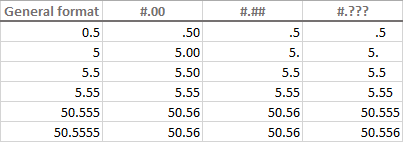
যেনেকৈ আপুনি হয়তো লক্ষ্য কৰিছেওপৰৰ স্ক্ৰীণশ্বটত, সংখ্যাৰ প্লেচহোল্ডাৰসমূহে নিম্নলিখিত ধৰণে আচৰণ কৰে:
- যদি এটা কোষত প্ৰৱেশ কৰা এটা সংখ্যাৰ দশমিক বিন্দুৰ সোঁফালে প্লেচহোল্ডাৰসমূহতকৈ অধিক সংখ্যা থাকে বিন্যাসত, সংখ্যাটোক যিমান দশমিক স্থানলৈ "গোল" কৰা হয় যিমান প্লেচহোল্ডাৰ আছে।
উদাহৰণস্বৰূপে, যদি আপুনি #.# বিন্যাসৰ সৈতে এটা ঘৰত 2.25 লিখে, সংখ্যাটো 2.3 হিচাপে প্ৰদৰ্শিত হ'ব।
- সকলো সংখ্যা ৰ বাওঁফালে দশমিক বিন্দু প্লেচহোল্ডাৰৰ সংখ্যা নিৰ্বিশেষে প্ৰদৰ্শিত হয়।
উদাহৰণস্বৰূপে, যদি আপুনি #.# বিন্যাসৰ সৈতে এটা ঘৰত 202.25 লিখে, সংখ্যাটো 202.3 হিচাপে প্ৰদৰ্শিত হ'ব।
তলত আপুনি কেইটামান পাব অধিক উদাহৰণ যিয়ে আশাকৰোঁ এক্সেলত সংখ্যা ফৰ্মেটিঙৰ ওপৰত অধিক পোহৰ পেলাব।
| ফৰ্মেট | বিৱৰণ | ইনপুট মানসমূহ | এইদৰে প্ৰদৰ্শন কৰক |
| #.000 | সদায় ৩টা দশমিক স্থান প্ৰদৰ্শন কৰক। | 2 |
2.205
0.555
2.21
.56
2222.556
.55
এক্সেল ফৰ্মেটিং টিপছ আৰু গাইডলাইন
তাত্ত্বিকভাৱে এক্সেলৰ কাষ্টম নম্বৰৰ অসীম সংখ্যক আছেবিন্যাসসমূহ যি আপুনি তলৰ টেবুলত তালিকাভুক্ত ফৰ্মেটিং ক'ডসমূহৰ এটা পূৰ্বনিৰ্ধাৰিত গোট ব্যৱহাৰ কৰি কৰিব পাৰে। আৰু নিম্নলিখিত টিপছসমূহে এই বিন্যাস ক'ডসমূহৰ আটাইতকৈ সাধাৰণ আৰু উপযোগী প্ৰণয়নসমূহ ব্যাখ্যা কৰে।
| ফৰ্মেট ক'ড | বিৱৰণ |
| সাধাৰণ | সাধাৰণ সংখ্যাৰ বিন্যাস |
| # | অংক প্লেচহোল্ডাৰ যি বৈকল্পিক সংখ্যাসমূহক প্ৰতিনিধিত্ব কৰে আৰু অতিৰিক্ত শূন্য প্ৰদৰ্শন নকৰে। |
| 0 | অংক প্লেচহোল্ডাৰ যিয়ে গুৰুত্বহীন শূন্য প্ৰদৰ্শন কৰে। |
| ? | অংক প্লেচহোল্ডাৰ যিয়ে গুৰুত্বহীন শূন্যৰ বাবে এটা স্থান এৰি দিয়ে কিন্তু নকৰে 't display them. |
| @ | পাঠ্য প্লেচহোল্ডাৰ |
| । (কাল) | দশমিক বিন্দু |
| , (কমা) | হাজাৰ বিভাজক। এটা সংখ্যাৰ প্লেচহোল্ডাৰৰ পিছত অহা এটা কমাই সংখ্যাটোক হাজাৰ স্কেল কৰে। |
| \ | ইয়াৰ পিছত অহা আখৰটো প্ৰদৰ্শন কৰে। |
| " " | দুটা উদ্ধৃতিত আবদ্ধ যিকোনো লিখনী প্ৰদৰ্শন কৰক। |
| % | এটা কোষত প্ৰৱেশ কৰা সংখ্যাসমূহক 100 ৰে গুণ কৰে আৰু শতাংশ প্ৰদৰ্শন কৰে চিহ্ন। |
| / | দশমিক সংখ্যাক ভগ্নাংশ হিচাপে প্ৰতিনিধিত্ব কৰে। |
| E | বৈজ্ঞানিক সংকেত বিন্যাস |
| _ (আণ্ডাৰস্ক’ৰ) | পৰৱৰ্তী আখৰৰ প্ৰস্থ এৰি দিয়ে। ইয়াক সাধাৰণতে বন্ধনীৰ সৈতে সংযুক্ত কৰি বাওঁ আৰু সোঁ ইনডেন্ট যোগ কৰিবলৈ ব্যৱহাৰ কৰা হয়, ক্ৰমে _( আৰু _) । |
| *(asterisk) | ঘৰৰ প্ৰস্থ পূৰণ নোহোৱালৈকে ইয়াৰ পিছত অহা আখৰটো পুনৰাবৃত্তি কৰে। ইয়াক প্ৰায়ে স্থান আখৰৰ সৈতে সংযুক্ত কৰি প্ৰান্তিককৰণ সলনি কৰিবলৈ ব্যৱহাৰ কৰা হয়। |
| [] | চৰ্তযুক্ত বিন্যাস সৃষ্টি কৰক। |
দশমিক স্থানৰ সংখ্যা কেনেকৈ নিয়ন্ত্ৰণ কৰিব
সংখ্যা ফৰ্মেট ক'ডত দশমিক বিন্দু ৰ অৱস্থানক কাল (.) দ্বাৰা প্ৰতিনিধিত্ব কৰা হয়। দশমিক স্থান ৰ প্ৰয়োজনীয় সংখ্যা শূন্য (0) দ্বাৰা সংজ্ঞায়িত কৰা হৈছে। উদাহৰণস্বৰূপে:
-
0বা#- কোনো দশমিক স্থান নোহোৱাকৈ নিকটতম পূৰ্ণসংখ্যা প্ৰদৰ্শন কৰক। -
0.0বা#.0- 1 দশমিক স্থান প্ৰদৰ্শন কৰক। -
0.00বা#.00- 2 দশমিক স্থান, ইত্যাদি প্ৰদৰ্শন কৰক।
ফৰ্মেট ক'ডৰ পূৰ্ণসংখ্যা অংশত 0 আৰু # ৰ মাজৰ পাৰ্থক্য তলত দিয়া ধৰণৰ। যদি বিন্যাস ক'ডত দশমিক বিন্দুৰ বাওঁফালে কেৱল পাউণ্ড চিহ্ন (#) থাকে, 1 তকৈ কম সংখ্যাসমূহ এটা দশমিক বিন্দুৰে আৰম্ভ হয়। উদাহৰণস্বৰূপ, যদি আপুনি #.00 বিন্যাসৰ সৈতে এটা ঘৰত 0.25 লিখে, সংখ্যাটো .25 হিচাপে প্ৰদৰ্শিত হ'ব । যদি আপুনি 0.00 ফৰ্মেট ব্যৱহাৰ কৰে, তেন্তে সংখ্যাটো 0.25 হিচাপে প্ৰদৰ্শিত হ'ব।

হাজাৰ বিভাজক কেনেকৈ দেখুৱাব
এটা এক্সেল তৈয়াৰ কৰিবলৈ এটা হাজাৰ বিভাজকৰ সৈতে স্বনিৰ্বাচিত সংখ্যা বিন্যাস, বিন্যাস ক'ডত এটা কমা (,) অন্তৰ্ভুক্ত কৰক। উদাহৰণস্বৰূপে:
-
#,###- হাজাৰ বিভাজক প্ৰদৰ্শন কৰক আৰু কোনো দশমিক স্থান নাই। -
#,##0.00- হাজাৰ বিভাজক আৰু 2 দশমিক স্থান প্ৰদৰ্শন কৰক।
<২৮><৩><১৬>গোলসংখ্যাবোৰ হাজাৰ, মিলিয়ন আদিৰ দ্বাৰা।
পূৰ্বৰ টিপত দেখুওৱাৰ দৰে, মাইক্ৰ'ছফ্ট এক্সেলে হাজাৰ হাজাৰক কমাৰে পৃথক কৰে যদিহে এটা কমা কোনো সংখ্যাৰ প্লেচহোল্ডাৰেৰে আবদ্ধ কৰা হয় - পাউণ্ড চিহ্ন (#), প্ৰশ্ন চিহ্ন (?) বা শূন্য (০)। যদি কোনো অংকৰ প্লেচহোল্ডাৰে কমা অনুসৰণ নকৰে, ই সংখ্যাটোক হাজাৰ ৰে স্কেল কৰে, দুটা একেৰাহে কমাই সংখ্যাটোক মিলিয়ন স্কেল কৰে, ইত্যাদি।
উদাহৰণস্বৰূপে, যদি এটা কোষ বিন্যাস #.00,<হয় 12> আৰু আপুনি সেই কোষত 5000 লিখক, সংখ্যা 5.00 প্ৰদৰ্শিত হয়। অধিক উদাহৰণৰ বাবে, অনুগ্ৰহ কৰি তলৰ স্ক্ৰীণশ্বট চাওক:
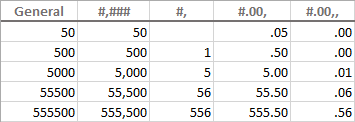
কাষ্টম এক্সেল নম্বৰ বিন্যাসত লিখনী আৰু ব্যৱধান
এটা কোষত লিখনী আৰু সংখ্যা দুয়োটা প্ৰদৰ্শন কৰিবলৈ, কৰক নিম্নলিখিত:
- এটা একক আখৰ যোগ কৰিবলে, সেই আখৰৰ আগত এটা বেকস্লেছ (\) ৰাখক।
- এটা পাঠ্য ষ্ট্ৰিং<12 যোগ কৰিবলে>, ইয়াক দুটা উদ্ধৃতি চিহ্নত (" ") আবদ্ধ কৰক।
উদাহৰণস্বৰূপে, সংখ্যাসমূহক হাজাৰ আৰু লাখ দ্বাৰা ঘূৰণীয়া বুলি সূচাবলৈ, আপুনি \K আৰু <1 যোগ কৰিব পাৰে>\M ফৰ্মেট ক'ডসমূহলৈ, ক্ৰমে:
- হাজাৰ হাজাৰ প্ৰদৰ্শন কৰিবলৈ:
#.00,\K - লাখ লাখ প্ৰদৰ্শন কৰিবলৈ:
#.00,,\M
টিপচ্। সংখ্যাৰ বিন্যাসক ভালদৰে পঢ়িব পৰা কৰিবলৈ, এটা কমা আৰু পিছলৈ স্লেছৰ মাজত এটা স্থান অন্তৰ্ভুক্ত কৰক।
নিম্নলিত পৰ্দ্দাশটে ওপৰৰ বিন্যাসসমূহ আৰু দুটামান ভিন্নতা দেখুৱাই:
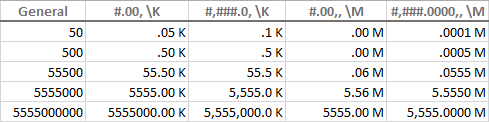
আৰু ইয়াত আন এটা উদাহৰণ দিয়া হৈছে যিয়ে এটা কোষৰ ভিতৰত লিখা আৰু সংখ্যা কেনেকৈ প্ৰদৰ্শন কৰিব লাগে তাক দেখুৱাইছে। ধৰি লওক, আপুনি শব্দটো যোগ কৰিব বিচাৰেধনাত্মক সংখ্যাৰ বাবে " বৃদ্ধি " আৰু ঋণাত্মক সংখ্যাৰ বাবে " হ্ৰাস " । আপুনি মাত্ৰ আপোনাৰ বিন্যাস ক'ডৰ উপযুক্ত অংশত দুটা উদ্ধৃতিৰে আবদ্ধ লিখনী অন্তৰ্ভুক্ত কৰিব লাগিব:
#.00" Increase"; -#.00" Decrease"; 0
টিপচ্। এটা সংখ্যা আৰু লিখনীৰ মাজত এটা স্থান অন্তৰ্ভুক্ত কৰিবলৈ, লিখনী সংখ্যাটোৰ আগত বা পিছত থাকে নে নাই তাৰ ওপৰত নিৰ্ভৰ কৰি খোলাৰ পিছত বা বন্ধ উদ্ধৃতিৰ আগত এটা স্থান আখৰ লিখক, যেনে " বৃদ্ধি " ত। .
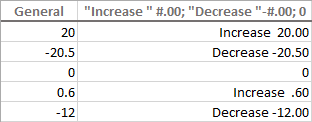
ইয়াৰ উপৰিও, নিম্নলিখিত আখৰসমূহ বেকস্লেছ বা উদ্ধৃতি চিহ্নৰ ব্যৱহাৰ নকৰাকৈ এক্সেল কাষ্টম ফৰ্মেট ক'ডত অন্তৰ্ভুক্ত কৰিব পাৰি:
| চিম্বল | বিৱৰণ |
| + আৰু - | প্লাছ আৰু মাইনাছ চিহ্ন |
| ( ) | বাওঁ আৰু সোঁ বন্ধনী |
| : | কলন |
| ^ | কেৰেট |
| ' | এপষ্ট্ৰফ |
| { } | কোঁচা বন্ধনী |
| = | সমান চিন |
| / | ফৰৱাৰ্ড স্লেছ |
| ! | বিস্ময়সূচক বিন্দু |
| & | এম্পাৰচেণ্ড |
| ~ | টিল্ড |
| স্থানৰ চৰিত্ৰ |
এটা কাষ্টম এক্সেল নম্বৰ ফৰ্মেটে অন্যান্য বিশেষ চিম্বো গ্ৰহণ কৰিব পাৰে এই আখৰসমূহ যেনে মুদ্ৰা, কপিৰাইট, ট্ৰেডমাৰ্ক, ইত্যাদি। এই আখৰসমূহ ALT কি' ধৰি ৰাখি সিহঁতৰ চাৰি-অংকৰ ANSI ক'ডসমূহ টাইপ কৰি প্ৰৱেশ কৰিব পাৰি। ইয়াত কিছুমান অতি উপযোগী

